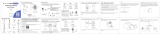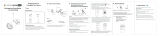Netzwerk-LED
V3.0
305503000829
Kabel Type-C
Quick Setup Guide
Infrarot LED
Linse
Antenne
WiFi
3
Reset
WLAN
WLAN
xxxxx_2.4G
xxxxx_5G
Settings
MY NETWORKS
2.4 GHz
5 GHz
E-mailadresse
Passwort
Anmelden
Forgot Password
Einloggen
5. Befolgen Sie weitere Schritte:
Tippen Sie auf das +
um eine Kamera
hinzuzufügen
Basisstation
hinzuzufügen
Scannen Sie den
QR-Code
Suche im LAN
Andere
Meine Geräte
12
Model: XXX
FCC ID:XXXXX
IC:12558A-XX
S/N:FIAI1403000001
UID:XXXXXXXXXXX
FHD Wireless IP Camera
QR-Code Scannen
Model: XXX
FCC ID:XXXXX
IC:12558A-XX
S/N:FIAI1403000001
UID:XXXXXXXXXXX
FHD Wireless IP Camera
3
Bitte scannen Sie den QR-Code
auf lhrem Gerät
Scan QR Code
Model: XXX
FCC ID:XXXXX
IC:12558A-XX
S/N:FIAI1403000001
UID:XXXXXXXXXXX
FHD Wireless IP Camera
Please scan the QR code located
on your device
4
WiFi Konguration
Das Gerät wird durch Scannen des
QR-Codes und der Schallellen hinzugefügt
XXXXX_5G
Wlan-Kennwort
Bestätigen
√ 2.4GHz
Der beste Abstand beträgt
15~30 cm(6~12Zoll)
QR-Code generieren
Zeigen Sie Fur die WLAN-
Konfiguration den QR-Code direkt
auf Kamera
6
Add Device
7
10~15cm
3.94~5.9in
8
√ 5 GHz
10~15cm
Wählen Sie Setup-Methode
Kabelverbindung
WiFi Verbindung
Ready for Wi-Fi
configuration
Für die WiFi-Konfiguration bitte den
QR-Code direkt auf die Kamera.
WiFi Verbindung
<
Ich habe die Sprachaufforderung
"WiFi-Verbindung" gehört
Weiter
Please do not exit this app or
turn off the device during this
process(requires approximately
2 minutes to complete)
Add Camera
<
Device Landing..
20%
910
Übernehmen
Name festlegen
<
Garden
Living Room
Kamera wurde erfolgreich
hinzugefügt
Bitte geben Sie den Namen
der Kamera an:
Doorway Corridor
Garage
Kitchen
Balcony Bed Room
Garden
11
Meine Geräte
Foscam_camera
12
User Account
Neuer Kamera-Benutzername
Neues Kamera-Passwort
wiederholen
Neues Kamera-Passwort
Übernehmen
Garden
Foscam_camera
13 14
Reset
Montage und Installation
– Kurzanleitung FOSCAM R4M
To view this guide in other languages (e.g. Español, Français,
Deutsch, Nederlands), and for detailed manuals, tools, etc., please
visit foscam.com/downloads.
Konguration Ihrer
Foscam Kamera
Packungsinhalt
1. Start
IP-Kamera
Netzadapter
Netzwerkkabel
Montagehalterung
Kurzanleitung
Wlan Antenne
Sicherheitswarnung
1. Bitte ändern Sie das Passwort Ihrer Kamera regelmäßig und
verwenden Sie dazu eine Kombination aus Buchstaben und Zahlen.
2. Wir empfehlen die Firmware Ihrer Kamera regelmäßig zu
aktualisieren. Die neuesten Updates nden Sie unter
foscam.com/downloads.
3. Bitte teilen Sie den Benutzernamen und das Passwort niemandem
mit, und notieren sie beides bitte an einem sicheren Ort.
2. Hardware Beschreibung
MicroSD-Kartenslot
Zurücksetzen
Mikrofon
Lautsprecher
LAN
Stromversorgung
Power-LED
Das Netzwerkkabel und das
Stromkabel bitte ausserhalb der
Reichweite von Kindern
aufbewahren, da
Strangulationsgefahr besteht!!
3.
Einrichten Der Kamera:
Verbindung über die Foscam App
(Empfohlen)
Bevor Sie starten
Um ein reibungsloseres Videoerlebnis auf Ihrem Smartphone zu
gewährleisten, wird empfohlen, dass Ihr Smartphone die folgenden
Spezikationen erfüllt:
iOS: Version 11 oder höher.
Android: 4.1 oder höher, mit einem Gerät mit einer Graphics
Processing Unit (GPU).
Scannen Sie den QR-Code, um die Foscam APP herunterzuladen
und zu installieren.
Hinweis: Für die optimale Funktion, aktualisieren Sie bitte die APP
auf die neueste Version!
WiFi-Verbindung
1. Ziehen Sie die Antenne im Uhrzeigersinn fest und stellen Sie
sicher, dass sie sich in einer
Anziehen im Uhrzeigersinn
2. Schließen Sie das Netzteil an dde Kamera an, und warten Sie bitte
einige Sekunden, bis Sie die Ansage “Ready for WiFi
conguration” hören.
Tipps: Wenn Sie die Sprachansage nicht gehört haben, halten Sie
den Resetknopf ca. 10 Sekunden gedrückt, um die Kamera
zurückzusetzen.
3. Stellen Sie sicher, dass Ihr Smartphone mit Ihrem Wlan-Router
verbunden ist.
Tipps: Die Kamera unterstützt Dual-Band 2,4 GHz & 5 GHz WiFi,
sodass Sie den Kanal Tipps: mit dem stärkeren Signal wählen können.
Wählen Sie beispielsweise SSID: XXXXX_2.4G oder XXXXX_5G.
4. Önen Sie die FOSCAM APP und registrieren Sie ein Foscam-Konto,
oder melden Sie sich an, wenn Sie bereits eines haben.
Tipps: Bitte platzieren Sie den
QR-Code auf dem
Telefonbildschirm ca. 10 bis 15cm
entfernt, und wenn Sie auf
Probleme stoßen, können Sie
versuchen, den Bildschirm
langsam um 10 – 15cm vor
oder zurück zu bewegen.
HINWEIS: Falls die Hinzufügung einer
Kamera nicht erfolgreich abläuft, bitte
setzten Sie die Kamera zurück und
wiederholen Sie die oben-stehenden
Schritte erneut.

8. Wait a few seconds until the camera noties you that the
“Wireless connection succeeded”, which means your camera
has connected to your WiFi successfully. After, you can set the
camera name and tap “Save” in "Set name" interface.
Foscam VMS
23
1
Reset
4.
Hardware-Installation
1. Befestigen Sie die Halterung mit den beiden mitgelieferten
Schrauben an der Wand.
2. Lockern Sie die Rändelschrauben etwas, um die Halterung für
die gewünschte Position einzustellen. Sobald die gewünschte
Position erreicht ist, ziehen Sie die Schrauben fest.
5. Zugri auf die IP Kamera via PC
Foscam- VMS ist ein neues Tool für PC. Es erfordert keine Plug-Ins
und kompatibel mit Windows & Mac, Es unterstützt alle Foscam
HD Kameras und bis zu 36 Kameras gleichzeitig. Wenn Sie
mehrere Kameras verwaltenmöchten , empfehlen wir Ihnen, den
Foscam VMS zu installieren. Sie können den "Foscam-VMS"
Windows-Version foscam.com/vms herunterladen. und kann die
"Foscam VMS" Mac-Version aus dem APP Store herunterladen:
https://apps.apple.com/://apps.apple.com/cn/app/foscam-
vms/id1521202507?mt=12
Hinzufügen der IP-Kamera
1. Führen Sie Foscam-VMS aus. Dann können Sie einen lokalen
Administrator erstellen, Konto und Login anlegen.
2. Klicken Sie auf den "+"-Button auf dem Foscam- VMS und folgen
Sie dem Setup Assistenten um Ihre Kamera hinzuzufügen.
Hinweis: Für die beste Funktion aktualisieren Sie bitte die Foscam
VMS auf die neueste Version!
Hinzufügen der IP-Kamera
1. Führen Sie Foscam-VMS aus. Dann können Sie einen lokalen
Administrator erstellen, Konto und Login anlegen.
2. Klicken Sie auf den "+"-Button auf dem Foscam- VMS und folgen
Sie dem Setup Assistenten um Ihre Kamera hinzuzufügen.
Bitte besuchen Sie foscam.com/downloads, um das Benutzer-
handbuch einzusehen und weitere detaillierte Schritte zu nden.
6. Wichtiger Hinweis
Benutzername und Passwort der Kamera
Der Benutzername/das Passwort der Kamera sind erforderlich, um
über den Computer auf Ihre Kamera zugreifen und sie verwalten zu
können. Diese können die Sicherheit Ihrer Kamera deutlich
verbessern.
Wenn Sie eines von beiden vergessen haben, drücken Sie bitte
die Taste "Reset"
Drücken Sie die
"Reset"-Taste und
halten Sie sie für
mehr als 3~5
Sekunden
Speichermedien
Die Kamera unterstützt die Datenspeicherung in der Cloud, im NVR
(Network Video Recorder) und auf einer Micro-SD-Karte
(unterstützt FAT32- und exFAT-Format).
Cloud-Speicherung NVR Micro SD-Karte
(FAT32 & exFAT)
Unterstützt bis zu
256G
Um eine Micro SD-Karte zu formatieren, folgen Sie
bitte den nachstehenden Schritten:
. 264
. 264
Scannen Sie den QR-Code
um das "FoscamFormat "
Tool herunterzuladen
4
Önen Sie das
"FoscamFormat " Tool
5
FoscamFormat
foscam.com/downloads/app_software.html
Foscam Format ×
SD-Karte auswählen:
Akzeptieren der Nutzungsbedingungen
Nutzungsbedingungen
Format
2019 (c) Euport BV
F:\
1
2
3
3
6
Alle Daten auf Laufwerk:
I: werden gelöscht, sind
Sie sicher?
Bestätigen Abbrechen
Warning
7
9
Computer
Formatierung
fertig
OK
Foscam Format
×
8
10
11
Sicherheitstipps
Nicht bei zu hohen
Temperaturen nutzen
Fernhalten
von Feuer
Nicht bei zu niedrigen
Temperatur nutzen
Kein Spielzeug Das richtige
Netzteil nutzen
Von Kindern
fernhalten
Achtung ElektrizitätTrocken halten Die richtigen
Schrauben nutzen
7. Produktperformance
WLAN Dualband 2,4Ghz / 5Ghz, Frequenzbereich:
2412MHz - 2472MHz und 5725MH - 5875MHz
Maximale Sendeleistung (EiRP): < 19dBm
Angaben zu Funkausstrahlung:
Drahtloser Standard: IEEE802.11b/g/n (2.4GHz)
IEEE802.11a/n/ac (5GHz)
Stromversorgung: DC 5V 1.5A 7.5W oder DC 5V 2A 10W
IP-Kameras lassen sich nicht einschalten
Wenn Sie feststellen, dass sich Ihre Kamera nicht einschalten lässt,
gehen Sie bitte wie folgt vor:
1. Überprüfen Sie, ob die Steckdose ordnungsgemäß funktioniert
oder nicht. Versuchen Sie, die Kamera an eine andere Steckdose
anzuschließen, um zu sehen, ob sie funktioniert.
8. Störungsbehebung
2. Prüfen Sie, ob das Netzteil funktioniert oder nicht. Wenn Sie
einen anderen 12 V/1 A-Netzadapter haben, der funktioniert,
versuchen Sie es bitte mit einem anderen Netzteil und sehen Sie,
ob es funktioniert.
3. Wenn es immer noch nicht funktioniert, kontaktieren Sie bitte den
Foscam Support.
1. Bitte schließen Sie die Kamera mit einem Ethernet-Kabel an Ihren
Router an. Wenn Sie das Live-Video der Kamera in der Foscam -
App sehen können, gehen Sie bitte zu den Kameraeinstellungen--
>WLAN-Einstellungen, um den neuen WLAN-Namen auszuwählen
und das WLAN Passwort einzugeben, um es einzurichten.
Nachdem die WLAN-Einstellungen abgeschlossen sind, ziehen Sie
bitte das Ethernet-Kabel von der Kamera ab und warten Sie einige
Sekunden, um eine Verbindung zur Kamera herzustellen.
Wie kann ich die WLAN-Verbindung für Foscam-Kameras
nach einem Router-Wechsel neu kongurieren?
Vereinfachte EU-Konformitätserklärung:
Hiermit erklärt ShenZhen Foscam Intelligent Technology Co.,limited,
dass die Geräte Foscam (R4M) den grundlegenden Anforderungen
und Vorschriften von folgenden Richtlinien entsprechen:
2014/53/EU, 2014/30/EU, 2011/65/EU und EU 2015/863.
Der vollständige Text der EU-Konformitätserklärung ist unter der
folgenden Internetadresse verfügbar:
https://www.foscam.com/company/ce-certificate.html
Bitte folgendes bei dem Anschluss von Produkten an
das Stromnetz beachten:
- bei Einrichtungen mit Festanschluss außerhalb der
Einrichtung muss eine leicht zugängliche
Trennvorrichtung vorhanden sein.
- bei Einrichtungen mit Steckanschluss muss die
Steckdose nahe der Einrichtung angebracht und
leicht zugänglich sein.
CE-Zertifikat kann hier heruntergeladen werden:
https://www.foscam.com/company/ce-certificate.html
Information über Exporteure:
https://www.foscam.com/company/open-information.html
Aufgrund kurzfristiger Änderungen könnten einige Punkte dieser
Kurzanleitung möglicherweise nicht auf dem aktuellsten Stand sein. Der
Hersteller bemüht sich dennoch alle Dokumentationen zeitnah anzupassen.
Aktuelle Informationen entnehmen Sie bitte immer der Seite des Herstellers:
www.foscam.com
FAQS Foscam APP Facebook
Hersteller: Room 901-902,Building 1B, Shenzhen International
Innovation Valley, Xingke 1st Street, Nanshan District, Shenzhen,
Guangdong, China, 518055
Importeuer in Deutschland: Inkovideo GmbH & Co. KG
Hans-Sachs-Str. 10, 40721 Hilden Germany
www.foscam.com
-
 1
1
-
 2
2
Verwandte Artikel
-
Foscam X3\X5 Quick Installation Guide
-
Foscam C2M Quick Installation Guide
-
Foscam G4C Quick Installation Guide
-
Foscam R2M Quick Installation Guide
-
Foscam SD2X Quick Installation Guide
-
Foscam G4P Quick Installation Guide
-
Foscam T5EP/T8EP Quick Installation Guide
-
Foscam V5P Quick Installation Guide
-
Foscam FI9902P Security IP Camera Benutzerhandbuch
-
Foscam B4 Quick Installation Guide
Andere Dokumente
-
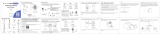 Ismartgate Doorbell Bedienungsanleitung
Ismartgate Doorbell Bedienungsanleitung
-
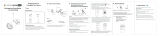 Ismartgate Outdoor Camera 2MP Bedienungsanleitung
Ismartgate Outdoor Camera 2MP Bedienungsanleitung
-
BURG WACHTER BURGcam BULLET 3040 Quick Installation Manual
-
Denver IOB-207 Benutzerhandbuch
-
AKASO 3216558907 Benutzerhandbuch
-
Denver IOB-208 Benutzerhandbuch
-
Indexa wr120sn Bedienungsanleitung
-
Indexa WR100v2 Bedienungsanleitung
-
 ANNKE AU-I41EJ0103-OP#US1 Benutzerhandbuch
ANNKE AU-I41EJ0103-OP#US1 Benutzerhandbuch